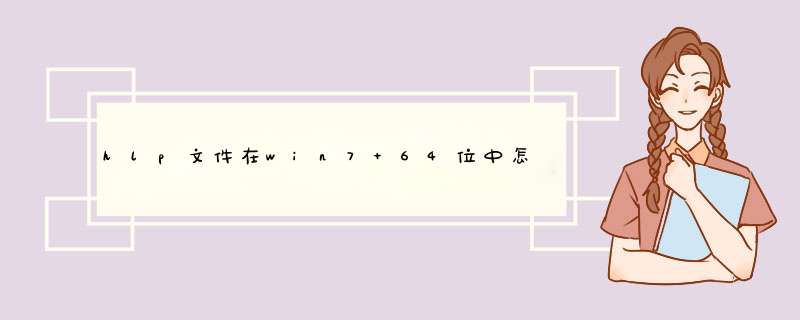
2、可能是IE的问题影响到这里,如果文件夹选择了同一窗口也没用,那就重装一下IE,注意,要装64位对应的,如果开始时装了32位的,还是会这样,那就一定要换成64位的。
3、因为WIN7 的explorer里面包含IE一个动态链接文件就是ieproxy.dll在WIN7 X64系统下 x86IE与64位的都有此文件。如果在64位系统下用32位的ieproxy.dll的话系统就会出现这个问题,而且32位的IE也打不开。
解决方法是:
以管理员身份运行命令提示符然后复制以下命令:
regsvr32 "%SystemRoot%\System32\actxprxy.dll"
regsvr32 "%ProgramFiles(x86)%\Internet Explorer\ieproxy.dll"
Windows7系统下的中文语言版WinHlp32.exe下载地址:
http://www.microsoft.com/downloads/details.aspx?FamilyID=258aa5ec-e3d9-4228-8844-008e02b32a2c&DisplayLang=zh-cn
,注意,仅用在Windows7系统下。
欢迎分享,转载请注明来源:内存溢出

 微信扫一扫
微信扫一扫
 支付宝扫一扫
支付宝扫一扫
评论列表(0条)